Sacar el máximo partido de Cortana en Windows 10
Windows 10 agrega Cortana
, un asistente personal digital, al cuadro de búsqueda del menú Inicio. Algunas personas disfrutan de cómo este pequeño robot les ayuda a mantenerse al tanto de las últimas noticias, les recuerda a las próximas citas, y recomienda eventos y restaurantes de la zona.Otros encuentran Cortana a ser una invasión molesta de privacidad. No importa qué campo usted encaja en, así es como a cualquiera de apagar Cortana por completo o en el brazo del robot suficiente información personal para que pueda ayudar a controlar su vida ocupada.
Ajuste de la configuración de Cortana
Adictos de privacidad no le va a gustar Cortana, debido a que el pequeño robot sólo le puede ayudar al aprender información detallada sobre su vida. Eso incluye saber su ubicación, voz, contactos, información de calendario y mensajes. Eso es un mucho de la información que renunciar.
Para establecer límites sobre el conocimiento de Cortana, haga clic dentro del cuadro de búsqueda junto al botón Inicio. Cuando aparezca Cortana, haga clic en el icono del cuaderno de a lo largo de borde izquierdo del cuadro de búsqueda, que se muestra en la siguiente figura.
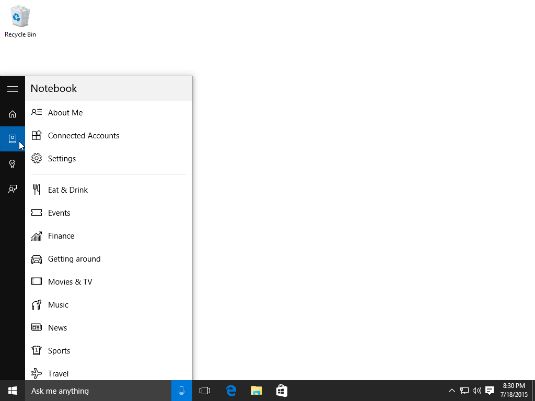
Cuando aparezca el panel de Notebook, haga clic en la opción Configuración. Aparecerá la ventana de Configuración, que ofrece las siguientes opciones:
Sugerencias, ideas y Recordatorios: El interruptor de la parte superior, simplemente cambia Cortana encendido o apagado. Si encuentra Cortana molesto, haga clic en este interruptor de palanca en Off para hacer Cortana detener molestando. Luego haga clic en el gestionar lo Cortana sabe de mí en el enlace de la nube para borrar lo que Cortana ya ha aprendido. Si encuentras útil Cortana, sin embargo, este interruptor debe permanecer encendida.
Hey Cortana: Cortana puede escuchar constantemente a través del micrófono en línea de su equipo. Cuando Cortana oye decir "Hey Cortana", seguido de un comando, el robot valiente lleva a cabo sus órdenes. Para trabajar la magia, sin embargo, Cortana se convierte en un espía. Si eso te asusta, haga clic en este interruptor de palanca en Off. Cortana todavía funciona bien al escribir comandos en el cuadro de búsqueda.
Encuentra vuelos baratos y más: Hojeando este interruptor autoriza Cortana para leer las entradas de correo y calendario. Entonces Cortana puede recordarle sobre información de vuelo y entregas de paquetes.
Trocitos de la barra de tareas: Cortana trata de ser amable y servicial, ofreciendo saludos e información en el cuadro de búsqueda. Si eso llega a ser molesto, convertir esto en Off.
A lo largo de la parte inferior del panel Configuración, varios enlaces te llevan a Bing, donde se puede adaptar la cantidad de información Cortana y Microsoft saben acerca de usted y su vida.
Stocking Cuaderno de Cortana
Al hacer clic en el cuadro de búsqueda, Cortana platos hasta la información pertinente a su situación particular. Usted ve las noticias locales y el tiempo, por ejemplo, así como las últimas noticias, información sobre el mercado de valores, y las listas de restaurantes populares cercanas.
Sin embargo, Cortana puede ofrecer información que se adapte a tu intereses si llenan Cuaderno de Cortana, un repositorio digital de sus intereses. Para llenar el Notebook, haga clic en el cuadro de búsqueda y haga clic en el icono de Notebook. Aparecerá el panel del cuaderno de Cortana, enumerando estas opciones que pueden ser apagado o afinado para reflejar sus intereses:
Comer Beber: Active esta categoría para ver recomendaciones sobre restaurantes y bares cercanos. Otros alterna permiten ver las recomendaciones de Foursquare, lugares de filtro por su atmósfera (amigable para los niños frente romántico, por ejemplo), y añadir sus cocinas preferidas, los rangos de precios, y la distancia de conducción.
Eventos: Aquí, usted le dice Cortana que los acontecimientos así lo prefiere. Cuando se abra la ventana, elegir entre las artes, los negocios, la comunidad, la danza, la educación, comida, compras, deportes y otras categorías.
Finanzas: Enumere sus acciones favoritas aquí para ver gráficos de rendimiento rápido al hacer clic en el cuadro de búsqueda.
Cómo moverse: A su vez en esta categoría, y Cortana le permite saber cuándo es el momento de salir para su próxima cita. (El calendario se basa en los informes de tráfico hasta a la fecha.) También puede decirle a Cortana para ajustar las predicciones basadas en si conduce un vehículo o tomar el transporte público.
Películas TELEVISIÓN: Cambie esto a ver horarios de los espectáculos en los teatros cercanos, así como trailers de las últimas películas.
Música: Cuando se activa, Cortana ofrece recomendaciones de canciones, pero hay poca adaptación para añadir tus artistas favoritos o incluso género musical.
Noticias: Casi todo el mundo quiere ver las últimas noticias. Haga clic aquí para filtrar las noticias por las autoridades locales, de última hora, o incluso añadir palabras clave de modo que no se pierda historias sobre tus temas favoritos.
Deportes: Añadir a tus equipos favoritos aquí, y Cortana le mantiene al día sobre resultados de los juegos y los próximos partidos.
Viajar: Cuando se activa, Cortana busca listados de vuelo y destinos. A continuación, le permite saber de retrasos en los vuelos, así como los informes de tiempo en su destino.
Clima: Esta sección le permite controlar el tiempo de su propia ciudad, por supuesto, así como el tiempo en cualquier ciudad que añada.
Microsoft planea actualizar Windows 10 constantemente con los parches de seguridad, así como características nuevas y mejoradas. No se sorprenda si esta lista de configuración cambia ligeramente. Cortana es nueva en el escritorio, y Microsoft, sin duda comenzará afinar él.



